
L'un des derniers stocks sur iOS 15 est le Trouver mon application que vous pouvez utiliser pour localiser vos amis et aussi votre iPhone. C'est l'une des fonctionnalités les plus intéressantes du nouvel iOS 14 en stock. La société a apporté ces nouveaux changements à l'iPhone en réorganisant l'application Rappels. L'une des mises à jour remarquables que vous trouverez les plus étonnantes et captivantes est l'intégration de Find My iPhone ainsi que Rechercher les applications Mes amis en un Trouver mon application.
Dans cet article, nous vous montrerons étape par étape comment utiliser la guilde Find My Friends in iOS 15 ainsi que iPad. N'oubliez pas qu'en utilisant Find My App, les gens peuvent facilement suivre leurs appareils Apple et également trouver leurs proches. La bonne nouvelle est qu'un appareil n'a pas besoin d'être connecté au WiFi ou au réseau de données pour suivre sa position GPS. Vous trouverez ci-dessous comment configurer Find My App sur votre nouvel iOS 15 et ipadOS.
Comment configurer et utiliser Localiser mes amis sur iOS 15 iPhone/iPadOS
Lisez attentivement car nous vous guiderons tout au long du processus de configuration Trouver mon application à la fois sur votre iPhone qui fonctionne sur iOS 15 ainsi que iPad.
Comment ajouter des amis dans Find My App sur un appareil iOS
Si vous voulez trouver l'emplacement de vos amis en utilisant le Trouver mon application, vous devrez ajouter leur appareil dans les onglets des personnes afin de savoir où ils se trouvent.
Étape 1: Ouvert Trouver mon application sur ton iPhone.
Étape 2: Déplacer vers le 'Personnes', puis appuyez sur l'onglet '+ Partager ma localisation'option.
Étape 3: Maintenant, choisissez le Contactez-Nous vous souhaitez ajouter et appuyez sur Envoyer.
Étape 4: Choisissez également la durée pendant laquelle vous souhaitez partager votre position.
Maintenant, ils ont ajouté à votre emplacement.
Comment suivre des amis dans Find My App sur un appareil iOS
Cette fonctionnalité est très utile, surtout si vous êtes du genre très mauvais avec les routes. Avec cette fonctionnalité, vous pouvez toujours suivre vos amis et les joindre à leur emplacement exact.
Étape 1: Ouvert Trouver mon application et allez à 'Personnes'onglet.
Étape 2: Choisissez la personne que vous souhaitez suivre.
Étape 3: Choisissez les directions pour suivre l'emplacement de votre ami. (Si l'option n'est pas cliquable, vous devez alors cliquer sur 'Demander à suivre l'emplacement' et demandez à votre ami d'autoriser l'accès à votre position pendant la durée souhaitée.)
Comment supprimer des amis dans Find My App sur un appareil iOS
Étape 1: Ouvrez le Find My App et allez dans le 'Personnes'onglet.
Étape 2: Appuyez sur le Nom d'une personne vous souhaitez supprimer.
Étape 3: Dans le menu pullover, vous devez choisir Effacer et reconfirmez la même chose dans le dialogue contextuel.
Comment ajouter des amis aux favoris dans Find My App sur un appareil iOS
Étape 1: Ouvrez le Find My App et allez à 'Personnes'onglet.
Étape 2: Sélectionnez la personne que vous souhaitez ajouter aux favoris
Étape 3: Maintenant, à partir du pullover le menu, Choisissez de Ajouter aux Favoris.
Comment arrêter le partage de position individuellement dans iOS 15 Find My App
Si vous ne souhaitez plus partager votre position avec quelqu'un en particulier, vous pouvez le faire pour chaque personne dans l'onglet Contacts de votre application Find My App. Suivez les étapes ci-dessous.
Étape 1: Ouvrez le Trouver mon application < Aller à 'Personnes'onglet.
Étape 2: Sélectionnez maintenant la personne avec laquelle vous souhaitez arrêter de partager votre position.
Étape 3: Dans le menu, choisissez Arrêter de partager l'emplacement et reconfirmez la même chose dans le dialogue contextuel.
Comment envoyer/recevoir des mises à jour de localisation d'un ami dans iOS 15 Find My App
Les parents d'adolescents trouveront cette fonctionnalité utile. Vous pouvez l'utiliser pour recevoir des notifications chaque fois que l'un de vous arrive ou quitte un lieu spécifique.
Étape 1: Ouvrez le Trouver mon application et allez à 'Personnes'onglet.
Étape 2: Sélectionnez la personne dont vous souhaitez obtenir la mise à jour de localisation.
Étape 3: Dans le menu, choisissez Ajouter - M'avertir/Avertir Ami
Étape 4: Définissez vos préférences et appuyez sur Ajouter
Étape 5: Appuyez maintenant sur Créer une notification en bas de l'écran.
Désormais, la prochaine fois que vous quitterez un lieu spécifique, vos amis recevront une notification les informant que vous êtes parti.
Comment modifier le nom de l'emplacement d'un ami dans iOS 15 Find My App
Dans le cas où vous avez plusieurs emplacements définis pour une seule personne, pour éviter toute confusion, vous pouvez renommer ses emplacements enregistrés. Voici comment procéder.
Étape 1: Ouvrez le Trouver mon application et allez à 'Personnes'onglet.
Étape 2: Sélectionnez la personne dont vous souhaitez modifier le nom de l'emplacement.
Étape 3: Maintenant, choisissez 'Modifier le nom de l'emplacement' et choisissez-en un parmi Préréglages ou Créer un nom personnalisé.
C'est tout, la prochaine fois que vous ouvrirez l'onglet de cette personne, vous verrez le nom de l'emplacement que vous avez défini, sous le nom de la personne.
Comment masquer notre emplacement dans iOS 15 Find My App
Étape 1: Ouvrez le Trouver mon application.
Étape 2: Sélectionnez le 'Me'onglet.
Étape 3: Désactiver 'Partager ma localisation".
Eh bien, c'est tout ce qu'il faut savoir sur cet incroyable Trouver mon application intégré sur le iOS 14 et par iPad. Nous vous avons fourni tous les conseils et étapes pour configurer Find My App sur votre iPhone et iPad. Utilisez la zone de commentaires si vous avez des questions ou si vous êtes confus concernant l'une des fonctionnalités ci-dessus ou comment les utiliser.
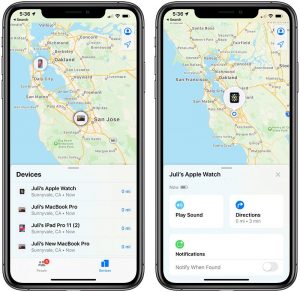





Soyez sympa! Laissez un commentaire